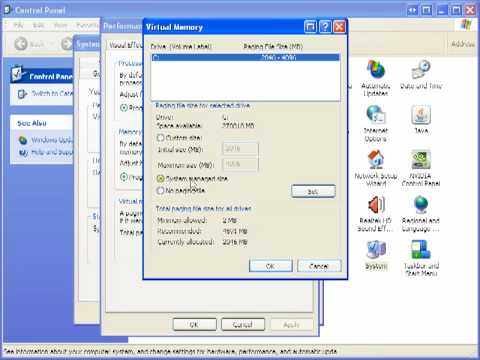आजकल, बढ़ी हुई रैम वाले कंप्यूटर अधिक से अधिक लोकप्रिय हो रहे हैं। इसका उपयोग करने का नुकसान 32-बिट ऑपरेटिंग सिस्टम विंडोज एक्सपी है, क्योंकि यह आंतरिक सीमाओं के कारण 4 जीबी से अधिक रैम का उपयोग नहीं कर सकता है। लेकिन कुछ क्रियाओं के लिए और अधिक की आवश्यकता होती है। मेमोरी की मात्रा को कंप्यूटर में वास्तविक स्तर तक बढ़ाने के कई तरीके हैं।
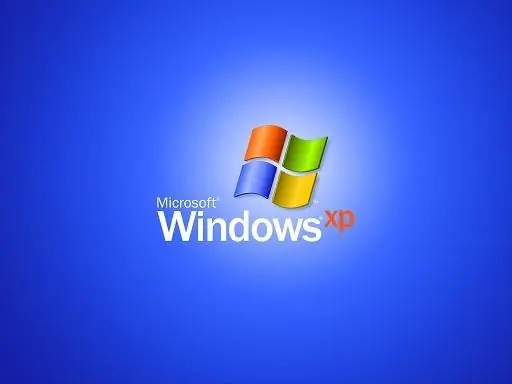
ज़रूरी
कार्यक्रम "विंडोज एक्सपी में 4 जीबी (रैम) से अधिक रैम अनलॉक करें"।
निर्देश
चरण 1
Windows XP के लिए इस समस्या का एक समाधान एक नया 64-बिट ऑपरेटिंग सिस्टम स्थापित करना है, जो एक अलग असेंबली है। इस मामले में, नया स्थापित सॉफ़्टवेयर पहले से ही अधिक मेमोरी का उपयोग करेगा।
चरण 2
रैम के आकार को बढ़ाने के लिए आप एक विशेष पैच का भी उपयोग कर सकते हैं। इंटरनेट से प्रोग्राम डाउनलोड करें "विंडोज एक्सपी में 4 जीबी ([रैम) से अधिक रैम अनलॉक करें"। यह मुफ़्त है और इसके लिए अतिरिक्त सक्रियण की आवश्यकता नहीं है। फिर इस एप्लिकेशन को अपने कंप्यूटर में इंस्टॉल करें। ऐसा करने के लिए, उपयोगिता शॉर्टकट पर डबल-क्लिक करके ReadyFor4GB.exe फ़ाइल का चयन करें। कृपया ध्यान दें कि डाउनलोड व्यवस्थापक की ओर से किया जाना चाहिए, क्योंकि सिस्टम के भीतर ऐसी कार्रवाइयों का अधिकार केवल उसके पास है।
चरण 3
प्रोग्राम की कार्यशील विंडो स्क्रीन पर दिखाई देगी। सुनिश्चित करें कि स्थापित उपयोगिता आपके ऑपरेटिंग सिस्टम के संस्करण से मेल खाती है - इस पैच के बारे में जानकारी टैब के दाहिने कोने में प्रदर्शित की जाएगी। कार्यक्रम शुरू करने से पहले, उन सभी अनुप्रयोगों को बंद कर दें जिनकी आवश्यकता ऑपरेटिंग सिस्टम के सही संचालन के लिए नहीं है। कुछ एंटी-वायरस प्रोग्राम अनलॉकर को वॉल्यूम बढ़ाने से भी रोक सकते हैं। प्रोग्राम के अधिक सही संचालन के लिए, अपने कंप्यूटर की सुरक्षा को अस्थायी रूप से अक्षम करें।
चरण 4
सीधे प्रक्रिया से शुरू करें। आपको एक "अनब्लॉक" बटन दिखाई देगा। इस पर क्लिक करें। फिर पुष्टि करने के लिए Y कुंजी या प्रोग्राम से बाहर निकलने के लिए Q कुंजी चुनें, फिर एंटर दबाएं।
चरण 5
उपयोगिता काम करना शुरू कर देगी। समाप्त होने पर, अपने कंप्यूटर को पुनरारंभ करें। तभी सभी बदलाव प्रभावी होंगे। आप "मेरा कंप्यूटर" मेनू के गुणों पर जाकर यह सुनिश्चित कर सकते हैं कि प्रोग्राम ठीक से काम कर रहा है, जहां रैम की पिछली मात्रा के बजाय, जो 4 जीबी से अधिक नहीं थी, आपको इससे अधिक का मान दिखाई देगा। सिस्टम की स्पीड अपने आप बढ़ जाएगी।